
O hokahanya drive ea USB, 'me ha e bone komporo? Sena se ka etsahala ka drive e ncha mme e le hore e lula e sebelisoa ho PC ea hau. Maemong ana, ho hlaha phoso e bonoang ka har'a thepa ea sesebelisoa. Tharollo ea bothata bona e lokela ho ata ho latela lebaka leo, le ileng la etsa hore le be boemong bo joalo.
Phoso ea Drive: Ho qala sesebelisoa sena ha ho khonehe. (Khoutu 10)
Haeba re hlakisa hore re bua ka phoso e joalo e bontšitsoeng setšoantšong se ka tlase:
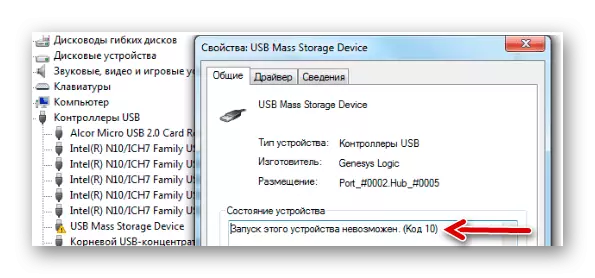
Ka etsahala, ntle le molaetsa o mabapi le ho khona ho tsamaisa koloi e ntšoa, sistimi e ke ke ea fana ka tlhaiso-leseling e ngoe. Ka hona, re tla tlameha ho bala mabaka a ka bang teng, le ka kotloloho:
- Ho kenya li-deder tsa sesebelisoa ka nepo;
- Likhohlano li etsahetse;
- makala a senyehileng a registry;
- Mabaka a mang a sa lebelloang a bolokiloeng ho khethoa ha drive ea flash ho sistimi.
Ho ka etsahala hore mofani oa tlhaiso-leseling ka boyena kapa sehokelo sa USB ka boeona bo na le phoso. Ka hona, ho qala ka nepo ho tla leka ho e kenya k'homphieutheng e ngoe ebe u bona hore na o tla itshwara joang.
Mokhoa oa 1: Qobella lisebelisoa tsa USB
Ho khanna polasetiki ea talne ho ka bakoa ke likhohlano le lisebelisoa tse ling tse amanang le litlolo. Ka hona, o hloka ho etsa diketso tse 'maloa tse bonolo:- Tlosa lisebelisoa tsohle tsa USB le babali ba likarete, ho kenyelletsa le ho khanna ka lesela la USB.
- Qala komporo.
- Kenya drive ea USB e lakatsehang ea USB.
Haeba e ne e tšoaretsoe, ebe phoso e lokela ho fela. Empa haeba ho se letho le etsahalang, e ea ka tsela e tlang.
Mokhoa oa 2: Ntlafatso ea mokhanni
Veines ea khafetsa e haella kapa e sa sebetse (e sa sebetseng) ea drivers. Bothata bona bo bonolo.
Ho etsa sena, sena ke sona:
- Letsetsa "Motsamaisi oa Sesebelisoa" (O tobetsa ka nako e le 'ngoe "le" R "ka keyboard
- Karolong ea bosholu ba USB, fumana bothata bo boholo bo khannang. Ho ka etsahala hore e tla tšoaetsoa e le "sesebelisoa se sa tsejoeng sa Usb", 'me ho tla ba le sekhukhuni e nang le borikhoe bo nang le sekhukhu. Tobetsa ho eona ho tobetsa ka nepo 'me u khethe "bakhanni ba ntlafatsang".
- Qala ka khetho e batla bakhanni. Ka kopo elelloa hore khomphutha e tlameha ho ba le ho kena inthaneteng.
- Marang-rang a tla batla bakhanni ba loketseng ka ho kenya. Leha ho le joalo, lifensetere ha se kamehla li mamellang mosebetsi ona kamehla. Haeba ka tsela ena ha ea ka ea sebetsa ka tsela ena, ebe o ea sebakeng sa molao sa moetsi oa Flash Drive le ho jarolla bakhanni ba moo. U ka li fumana hangata li le karolong ea "tšebeletso" kapa "Setsi sa Ts'ehetso". Ka mor'a moo, tobetsa konopo ea "Run Driver Patlo e khethiloeng ea khomphutha ena 'me u khethe lifaele tse jarollotsoeng.

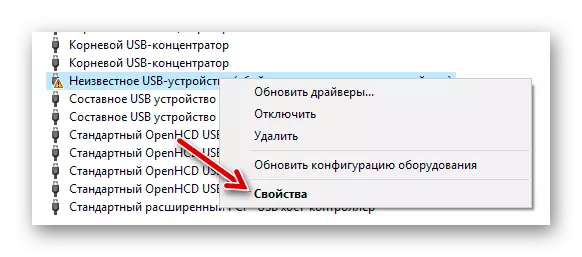
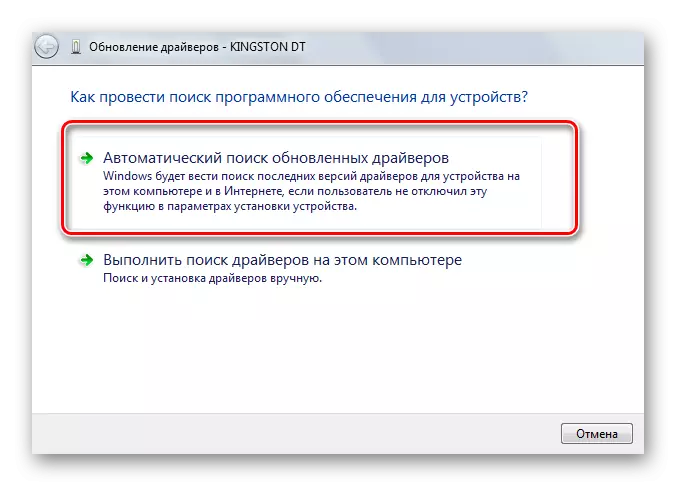
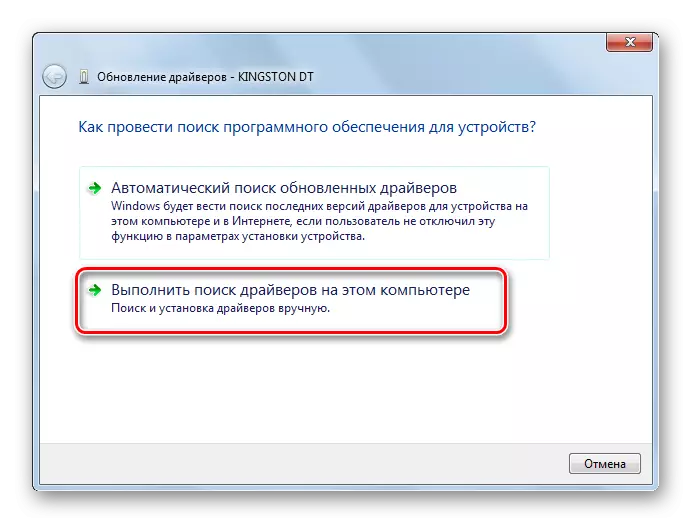
Ka tsela, sesebelisoa se nkehang se ka emisa ho sebetsa feela kamora ho ntlafatsa bakhanni. Tabeng ena, sheba sebaka se le seng sa semmuso kapa mefuta e meng e tšepahalang ea mehloli ea bakhanni le ho e kenya.
Bona le: Ho rarolla mathata a nang le lifaele tse patiloeng le lifoldara tse fumanehang ka har'a drive ea flash
Mokhoa oa 3: Ho khethoa ha lengolo le lecha
Ho na le monyetla oa hore koloi ea flash ha e sebetse ka lebaka la lengolo leo u le abetsoeng le hlokang ho fetoloa. Mohlala, lengolo le joalo le se le ntse le le tsamaisong, 'me le hana ho bona sesebelisoa sa bobeli le sona. Leha ho le joalo, ho bohlokoa ho leka ho etsa se latelang:
- Kenya leqephe la taolo 'me u khethe karolo ea "Tsamaiso".
- Tobetsa habeli ho "Tsamaiso ea Khomphutha".
- Khetha "ho fana ka taolo".
- Tobetsa ka nepo ho bothata ba ho khanna ebe u khetha "fetola lengolo la disk ...".
- Tobetsa konopo ea Edita.
- Lenaneong la ho theoha, khetha lengolo le lecha, empa etsa bonnete ba hore ha le tšoane le lebitso la lisebelisoa tse ling k'homphieutha. Tobetsa "OK" fensetereng e latelang.
- Joale o ka koala lifensetere tsohle tse sa hlokahaleng.

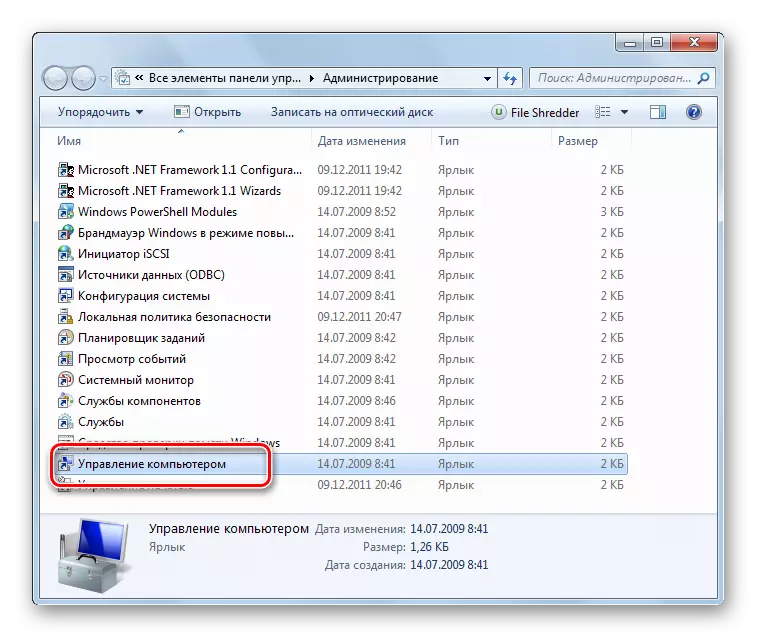
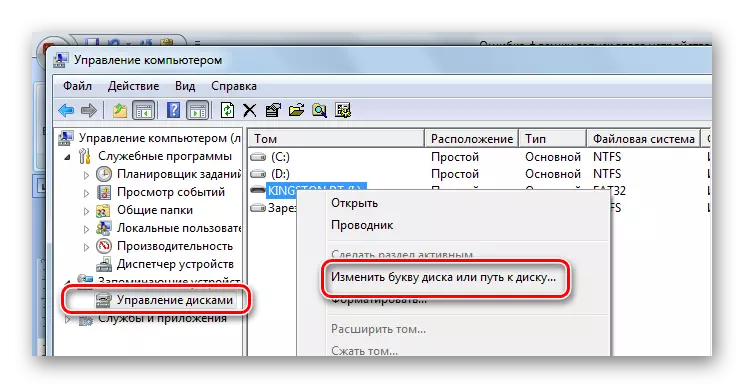
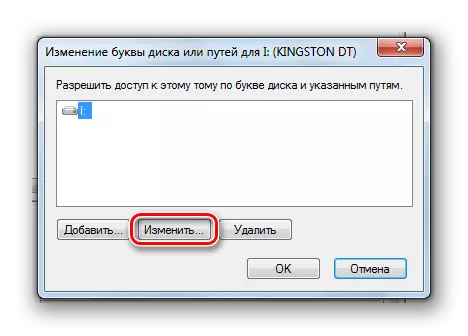

Thutong ea rona u ka ithuta ho eketsehileng mabapi le mokhoa oa ho khutlisa li-drive tsa USB, 'me u bale ka mekhoa e' ngoe e 4 ea ho etsa mosebetsi ona.
Thuto: Litsela tse 5 tsa ho reha drive Flash drive
Mokhoa oa 4: Ho hloekisa Registry
Mohlomong botšepehi ba lirekoto tsa bohlokoa tsa rekoto e ne li robehile. U hloka ho fumana le ho hlakola lifaele tsa hau tsa Flash tsa Flash tsa Flash. Litaelo tse nyeoeng ena li tla shebahala tjena:
- Matha Movie ea Registry (Tobetsa konopo ea "Win" le "R" hape, kenya buswedit ebe u tobetsa "Enter").
- Haeba haeba e le hantle, etsa morao ka ngoliso ea ngoliso. Ho etsa sena, tobetsa "faele" ebe "kantle" kantle ".
- Tšoaea "bohle Registry", bolela lebitso la faele (ho khothalletsa letsatsi la kopi), khetha sebaka sa ho boloka) ebe o tobetsa "Boloka".
- Haeba ka phoso u hlakola ntho eo u e hlokang, u ka lokisa tsohle ka ho jarolla faele ena ka "ho kenya".
- Lintlha tsa lisebelisoa tsohle tsa USB li kile tsa hokahanngoa le PC li bolokiloe khoele ena:
HKEY_Lacal_machine \ \ system ea hajoale
- Lethathamong, fumana foldara ka lebitso la mohlala oa Flash Drive ebe oa e hlakola.
- Hape sheba makala a latelang
HKEY_Lacal_machine \\ Sistimi ea Conseset001 \ \ Emum
HKEY_LOCAL_MACHINE

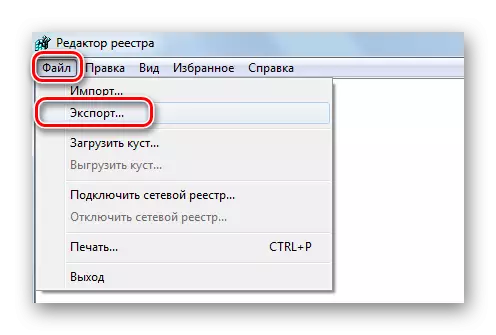

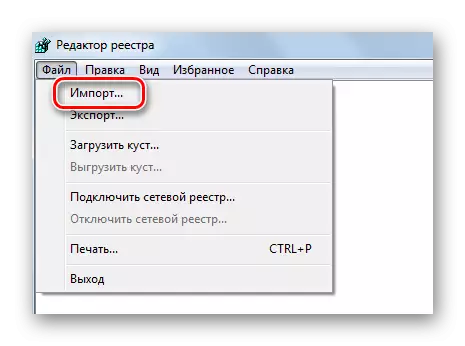
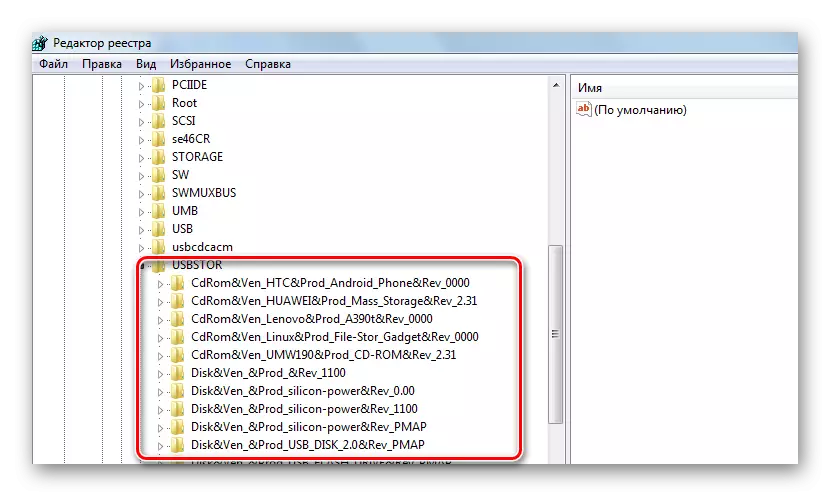

Ntle le moo, u ka sebelisa e 'ngoe ea mananeo a hloekileng a a fuoang. Ka mohlala, ka mosebetsi ona, ho na le likopo tse tsoetseng pele haholo.
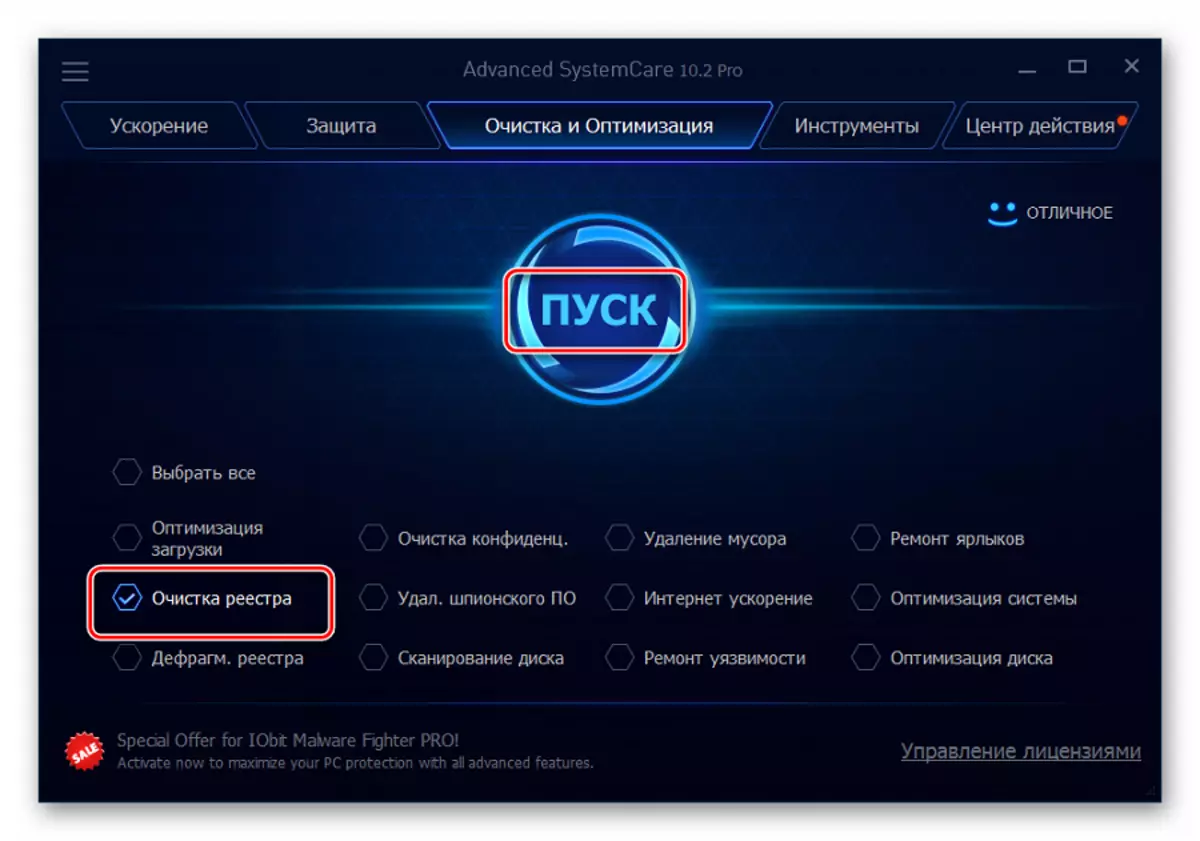
Cclearner e shebahala joalo ka bonngoe setšoantšong se ka tlase.
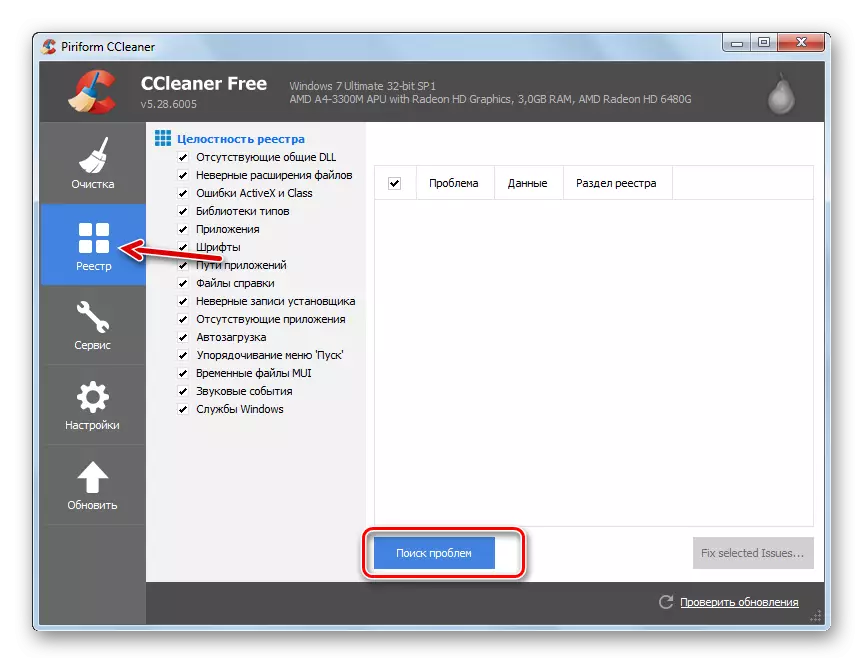
U ka sebelisa le ho hloekisa abuellics buylogics.
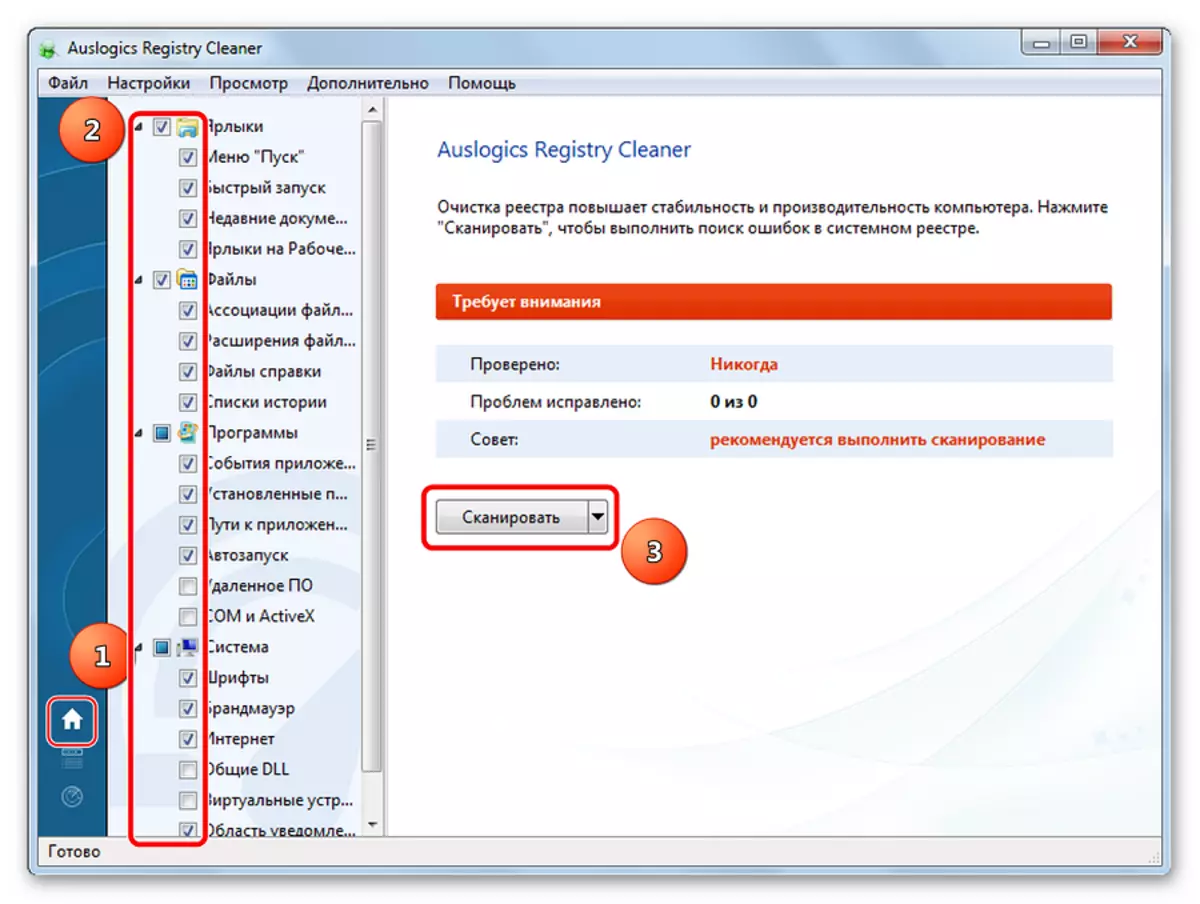
Haeba u sa tsebe hantle ho sebetsana le sebui sa puo ea buka, ho molemo ho sebelisa mehato ena.
Mokhoa oa 5: Tsamaiso ea Tsamaiso
Phoso e ka hlaha kamora ho etsa liphetoho tsamaisong ea ts'ebetso (ho kenya mananeo, bakhanni le joalo). Tsosoloso e tla etsa rollback ka nako eo ho neng ho se na mathata. Ts'ebetso ena e etsoa ka tsela e latelang:
- Ka har'a "paneli ea taolo", kena ho "Reation".
- Tobetsa konopo ea "Qaleho ea Sisteme".
- Ho tsoa lenaneng ho tla khonahala ho khetha ntlha ea rollback mme o khutlisetse sistimi ho ea sebakeng se fetileng.

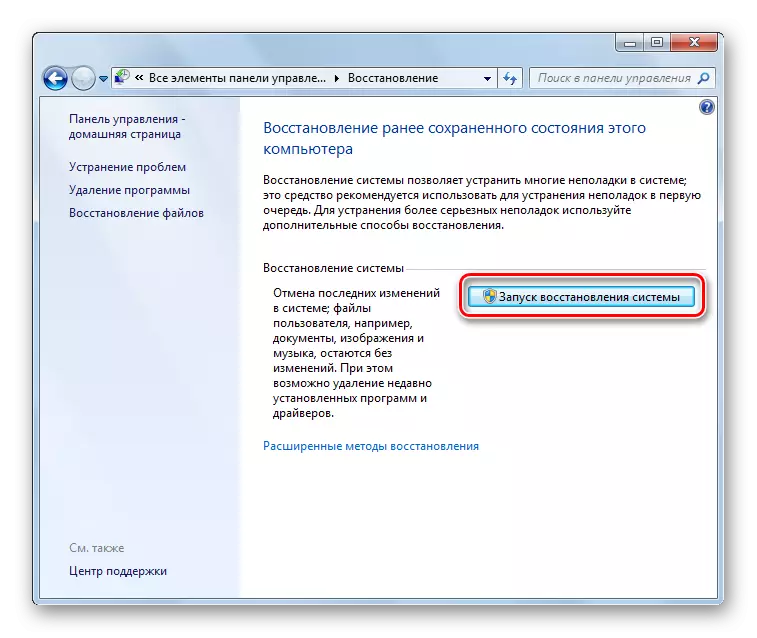
Ka mohlala, bothata bo ka ba tsamaisong e tlokoang ea Windows, mohlala, XP. Mohlomong ke nako ea ho nahana ka phetoho ea ho e 'ngoe ea mofuta oa hajoale oa OS, hobane Lisebelisoa tse hlahisitsoeng kajeno li khethoa ho sebetsa le tsona. Sena se sebetsa ho linyeoe moo basebelisi ba hlokomolohang lintlafatso.
Qetellong, re ka re, re ka re thusa ho sebelisa mekhoa e 'ngoe le e' ngoe ea mekhoa e boletsoeng sehloohong sena. Ho thata ho bua hantle hore na ke mang ea tla u thusa ho rarolla bothata ka drive ea flash - kaofela ho latela sesosa sa motso. Haeba ho na le ntho e sa utloahaleng, e ngole ka eona ho litlhaloso.
Bona le: Mokhoa oa ho etsa disk ea boot ho tloha ho boot Flash drive
